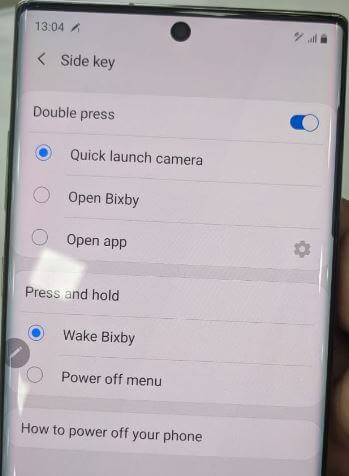So richten Sie Bixby auf dem Samsung Galaxy Note 9 ein und verwenden es
Sehen Sie, wie Sie Bixby auf dem Galaxy Note 9 einrichten und verwenden. Bixby 2.0 ist ein intelligenter Sprachdienst mit der KI-Technologie von Samsung das hilft dir, deine zu benutzen Anmerkung 9 bequemer. Halten Sie die Bixby-Taste gedrückt, um Bixby auf Ihrem Samsung Galaxy Note 9 zu starten. Nachdem Sie Bixby 2.0 auf Note 9 eingerichtet haben, sagen Sie einfach „Hallo Bixby”. Jetzt können Sie auf alle Bixby-Funktionen Ihres Samsung Note 9 zugreifen. Weitere Informationen finden Sie unter Bixby-Spracheinstellungen in Ihrem Galaxy Note 9-Gerät. Aktivieren oder deaktivieren Sie die Bixby-Taste jederzeit auf dem Galaxy Note 9.
Mit Bixby können Sie Musik abspielen, die neuesten Trendnachrichten abrufen, in der Nähe von Hotels suchen, einen Alarm einstellen, Fragen stellen, Anrufe tätigen und vieles mehr. Sehen Sie, wie Sie Bixby auf Samsung Note 9 anpassen.
- So verwenden Sie einen sicheren Ordner auf dem Galaxy Note 9
- So ändern Sie die Einstellungen für Seitentasten in Galaxy Note 10 und Note 10 Plus
- So richten Sie Samsung Pay auf dem Galaxy Note 8 ein
- So entfernen Sie die Bixby-Taste auf dem Galaxy Note 10 Plus
- Tipps und Tricks zum Samsung Galaxy Note 9 S Pen
So passen Sie die Bixby-Einstellungen auf dem Galaxy Note 9: Bixby 2.0 an

Sie werden Bixby in Note 9 verwenden, um Anrufe zu tätigenFragen, Suche nach Orten, Hinzufügen eines Ereignisses oder einer Erinnerung, Übersetzen der Sprache, Senden von Nachrichten und weitere Einstellungen. Sie können Bixby 2.0 auf dem Samsung Galaxy Note 9-Gerät nicht deaktivieren. Standardmäßig ist Bixby Vision in Ihre Telefongalerie, Kamera und das Samsung-Internet integriert, sodass Sie Objekte auf Ihrem Telefon leicht identifizieren können. Sehen Sie sich die Bixby-Spracheinstellungen für Galaxy Note 9 an.
Verwenden Sie Bixby Voice für Galaxy Note 9
Um schnell auf Bixby auf dem Galaxy Note 9 zuzugreifen, ohne eine Bixby-Taste zu drücken, Aktivieren Sie die Sprachaufweckung in Ihrem Gerät mit den unten angegebenen Einstellungen.
Schritt 1: Drücken Sie die Bixby-Taste in Ihrem Note 9, um auf Bixby Home zuzugreifen.
Schritt 2: Zapfhahn Drei vertikale Punkte (Mehr) in der oberen rechten Ecke.
Schritt 3: Wählen Die Einstellungen.
Schritt 4: Umschalten Bixby Stimme
Sie können unten angegeben sehen Bixby-Spracheinstellungen In Ihrem Samsung Note 9. Hier sehen Sie Sprache und Sprachstil, Sprachantwort, automatisches Hören, Aufwecken der Stimme, Verwenden eines Telefons mit gesperrter und automatisch aktualisierter Bixby-Stimme.
Schritt 5: Zapfhahn Stimme aufwachen.
Schritt 6: Beim Wecken umschalten mit "Hallo Bixby"
Sagen Sie jetzt einfach Hallo, Bixby von jedem Bildschirm aus, um auf Bixby auf Ihrem Samsung Galaxy Note 9-Gerät zuzugreifen.
Voice Wake-Up-Einstellungen für Bixby 2.0
Verwendung beim Abspielen von Telefonlautsprechern: Verwenden Sie Ihre Stimme, um Bixby aufzuwecken, wenn der Telefonlautsprecher einen Klingelton, einen Alarm oder ein Medium wiedergibt
Weckempfindlichkeit: Stellen Sie die Bixby-Weckempfindlichkeit auf niedrig, mittel oder groß ein. Eine höhere Empfindlichkeit kann zu unbeabsichtigtem Aufwachen von Bixby führen.
Verbessern Sie die Genauigkeit beim Aufwecken der Stimme: Nehmen Sie Ihre Stimme an Orten wieder auf, an denen Sie normalerweise Bixby verwenden. Je mehr Aufnahmen Sie machen, desto genauer wird Bixby.
Sprachaufweckaufzeichnung löschen: Löschen Sie die Aufnahme Ihres Rekorders in Ihrem Gerät.
Es ist recht einfach, Bixby auf dem Galaxy Note 9 zu verwenden.Wenn Sie Bixby nicht auf Ihrem Gerät verwenden möchten, deaktivieren Sie Bixby auf dem Galaxy Note 9. Es ist jedoch nicht möglich, die Bixby-Taste auf dem Note 9 vollständig zu deaktivieren. Du wirst Deaktivieren Sie das Aufwecken der Stimme mit den oben angegebenen Einstellungen oder Schalten Sie Bixby nach Hause aus in Anmerkung 9 unter Verwendung der unten angegebenen Einstellungen.
Relevant:
- So entsperren Sie das Galaxy Note 9 mit dem S Pen
- 7 beste klare Fälle für Galaxy Note 9
- So aktivieren Sie den Dunkelmodus für Android-Nachrichten
So deaktivieren Sie Bixby Home auf dem Galaxy Note 9
Schritt 1: Tippen und halten Sie die Leerstelle auf Ihrem Note 9-Startbildschirm.
Schritt 2: Wischen Sie den Bildschirm auf der rechten Seite bis Bixby nach Hause zu sehen.
Schritt 3: Schalten Sie den Schalter aus Bixby nach Hause.
Das ist alles. Wir hoffen, dies macht deutlich, wie Bixby auf Galaxy Note 9 verwendet wird. Haben Sie weitere Bixby 2.0-Tipps für Galaxy Note 9, die Sie teilen möchten? Sagen Sie es uns im Kommentarfeld unten.